XFLR5で三次元翼を解析,結果を出力する方法について説明する
XFLR5とは
XFLR5とは,低レイノルズ数領域での,翼型や翼,機体全体の解析を行うフリーソフトであり,多くの鳥人間チームの設計で使われている
日本語で書かれた解説は,下のサイトがわかりやすい
≫フリーの翼型解析ソフトXFLR5の使い方 – ina111’s blog
二次元翼の解析は次の記事で解説している
詳しくはXFLR5のダウンロードページからダウンロードできる「Guidelines.pdf」を読んでもらいたい
というか必ず「Guidelines.pdf」を読んでもらいたい
解析する翼の準備
解析する翼型の準備は,3つの手順に分けられる
- 翼に使う翼型をあらかじめ解析しておく
- エクセルシートから翼を*.xwimp形式で出力する
- XFLR5にインポートする
以下,順を追って説明する
翼に使う翼型をあらかじめ解析しておく
翼に使うすべての翼型を,飛行中に取りうるすべての迎角,Re数で解析しておく
とりあえず迎角は-10度から20度,Re数は100’000から1000’000くらいまでやっておけば問題ないと思う
具体的な方法は次の記事(≫XFLR5で二次元翼を解析して結果を出力する)を参考にしてほしい
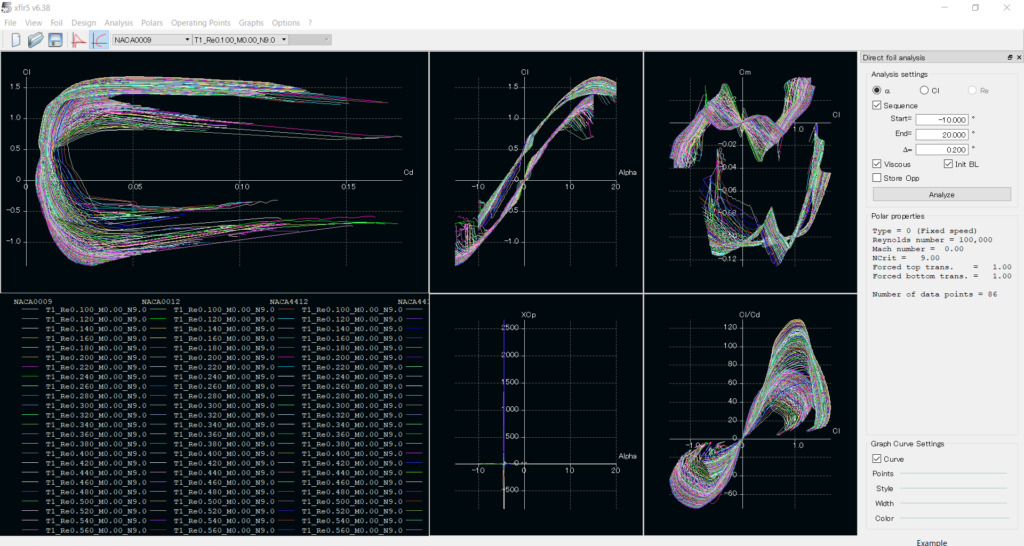
エクセルシートから翼を*.xwimp形式で出力する
設計シートから翼のデータを出力するが,そもそもXFLR5ではどのような形式で翼のデータが保存されているのだろうか
「File→Wing and Plane Design」を選択
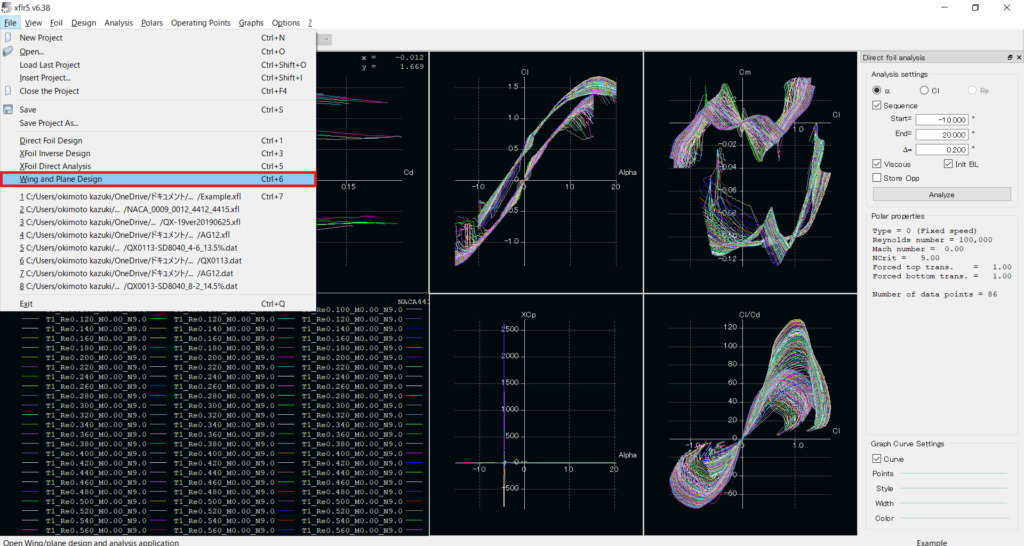
「Plane→Define a New Plane」を選択
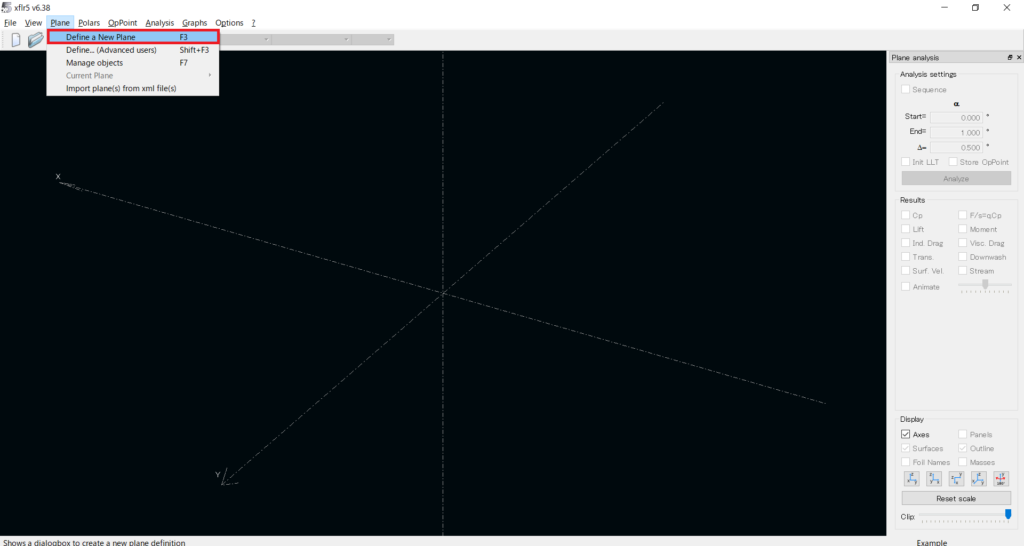
「Main Wing→Define」を選択
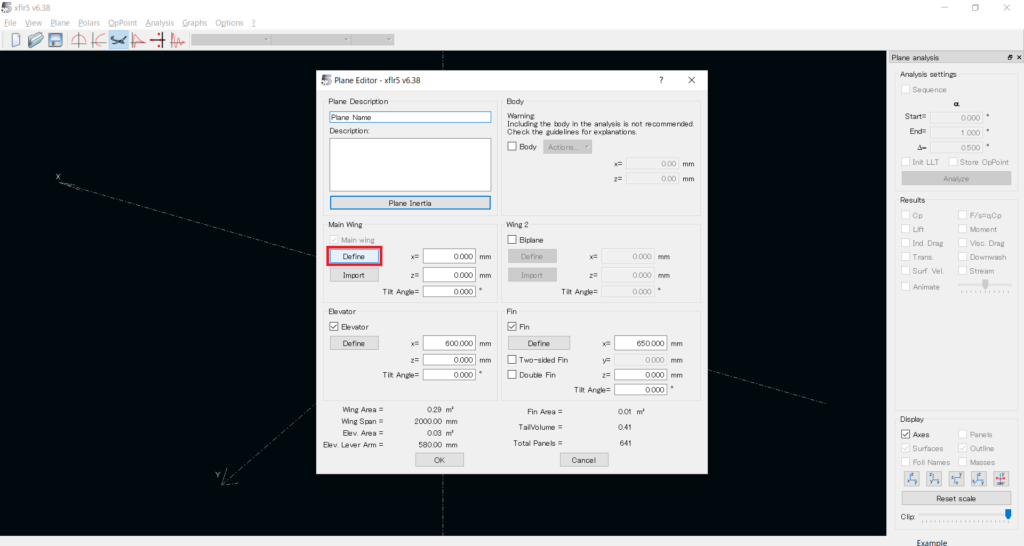
デフォルトの翼が表示されているので,適当に翼の形をいじってから「Other→Export Wing to File...」を選択
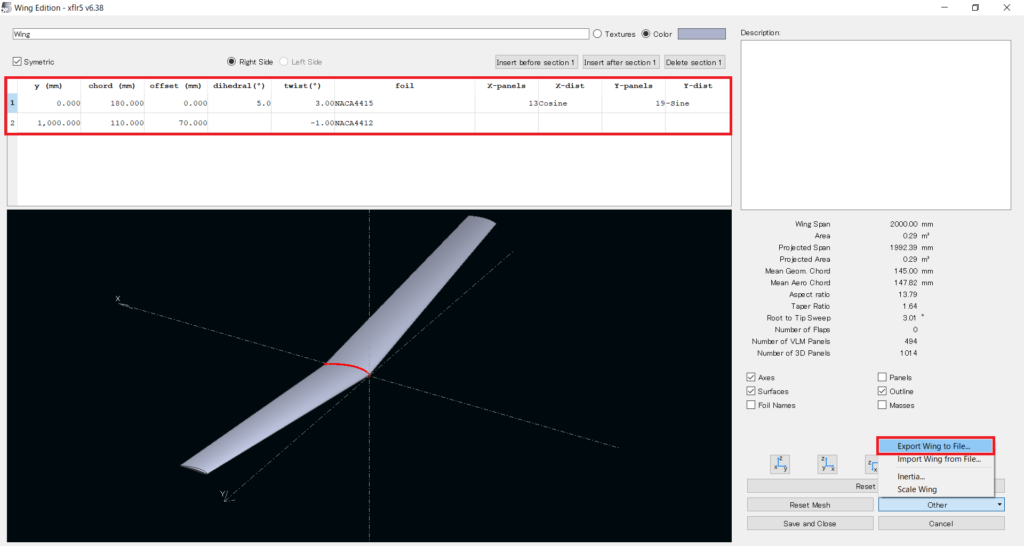
適当な名前を入力して保存する
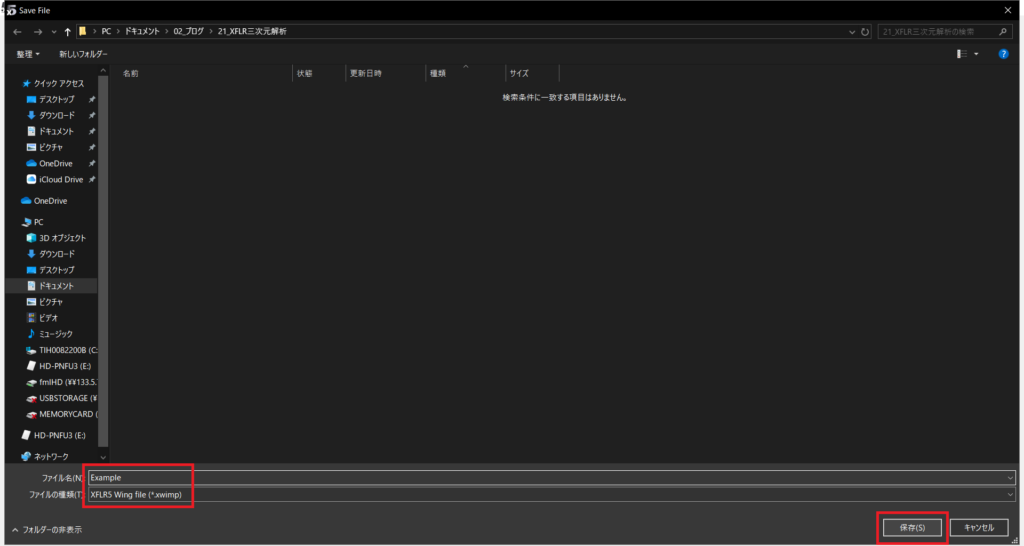
ダウンロードした*.xwimpファイルをメモ帳で開いてみると,次の形式で保存されていることがわかる
1行目
ファイル名
2行目以降
y[m] chord[m] offset[m] dihedral[deg] twist[deg] X-panels Y-panels X-dist Y-dist foil foil
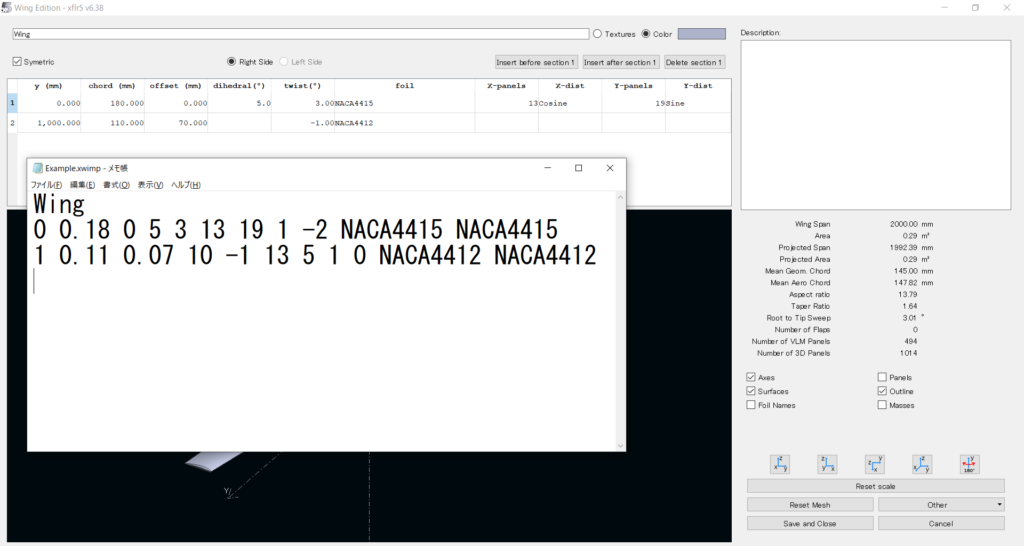
- y[m]:翼中心からの距離
- chord[m]:コード長
- offset[m]:前縁がオフセットされている距離
- dihedral[deg]:上反角
- twist[deg]:ねじり
- X-panels:コード方向の分割数
- Y-panels:セミスパンの分割数
- X-Dist:X方向の分割方法(cosine:コサイン分割)
- Y-Dist:y方向の分割方法(Uniform:一定間隔)
- foil:翼型
というわけでこの形式になるような*.xwimpファイルを作成する
X-panelsに関しては,渦格子法(VLM)を使う場合に影響がある.もちろん多いほうがキャンバーの再現性が高まるが,計算は非常に重くなる
VLMについてはこちらを参照
QX-20の主翼の.xwimpは以下のようになる
Main Wing
0 0.88 -0.284 1.464 3.495 50 24 1 0 QX0020 QX0020
3.598 0.88 -0.284 8.487 3.307 50 24 1 0 QX0020 QX0020
7.159 0.755 -0.244 10.579 3.117 50 24 1 0 QX0120 QX0120
10.697 0.54 -0.175 11.903 2.01 50 12 1 0 QX0120 QX0120
12.459 0.36 -0.116 11.501 1.041 50 6 1 0 QX0120 QX0120
13.34 0.2 -0.065 11.501 0 1 1 1 0 QX0120 QX0120
XFLR5にインポートする
「Define a New Plane→Main Wing→Define→Other→Import Wing from File...」を選択
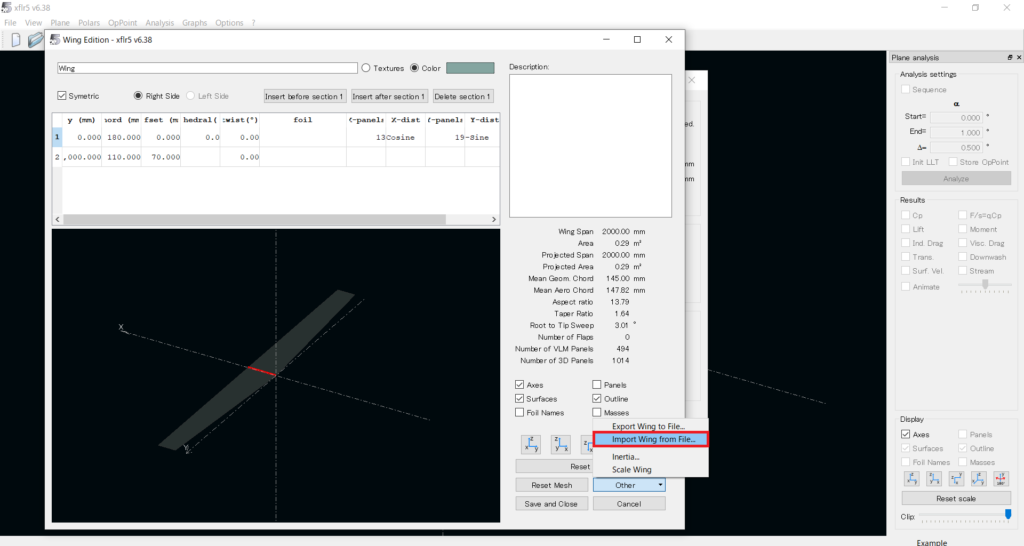
設計シートから出力したファイルを選択し,開く
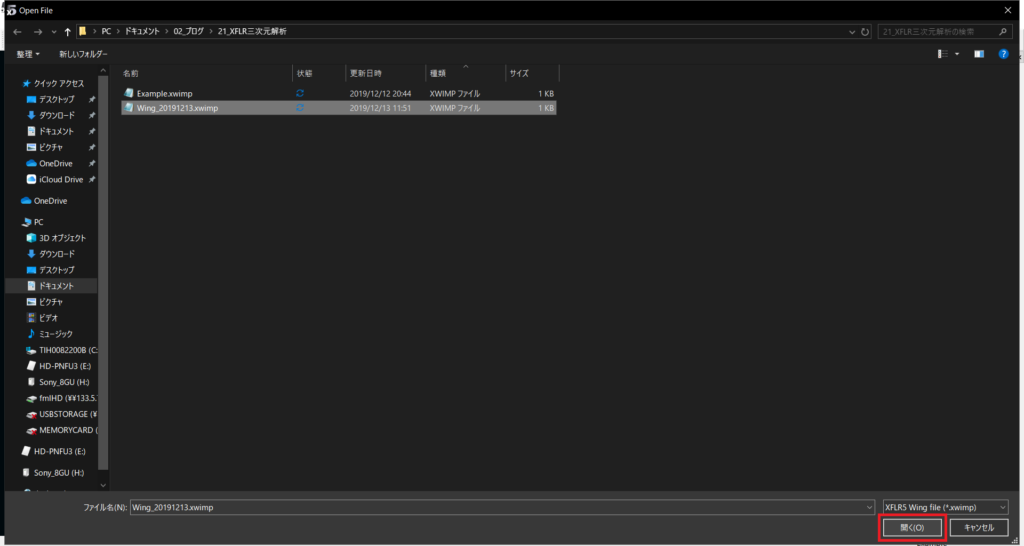
翼がインポートされるので,「Save and Close」を選択
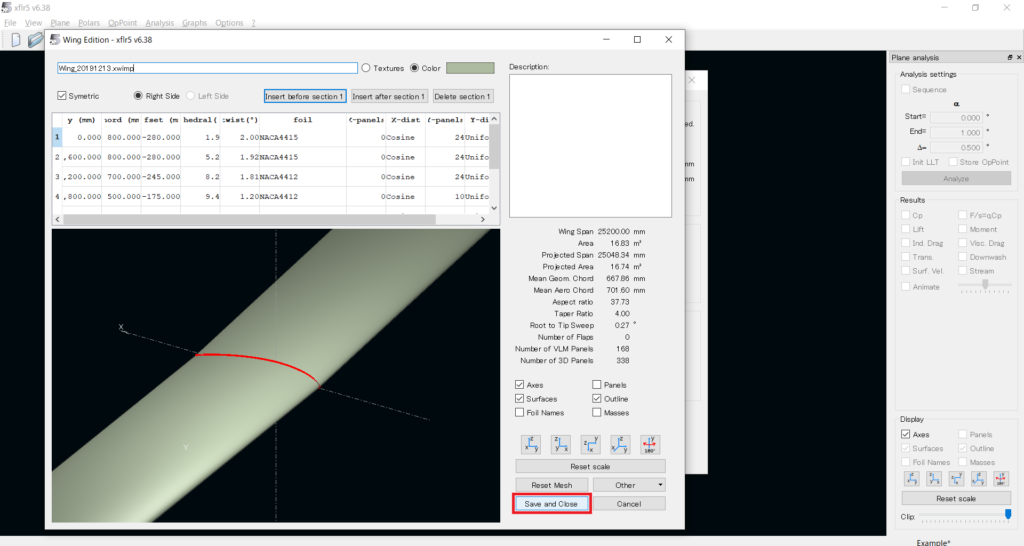
今回は主翼のみの計算を行うので「Elevator」と「Fin」のチェックを外しておく
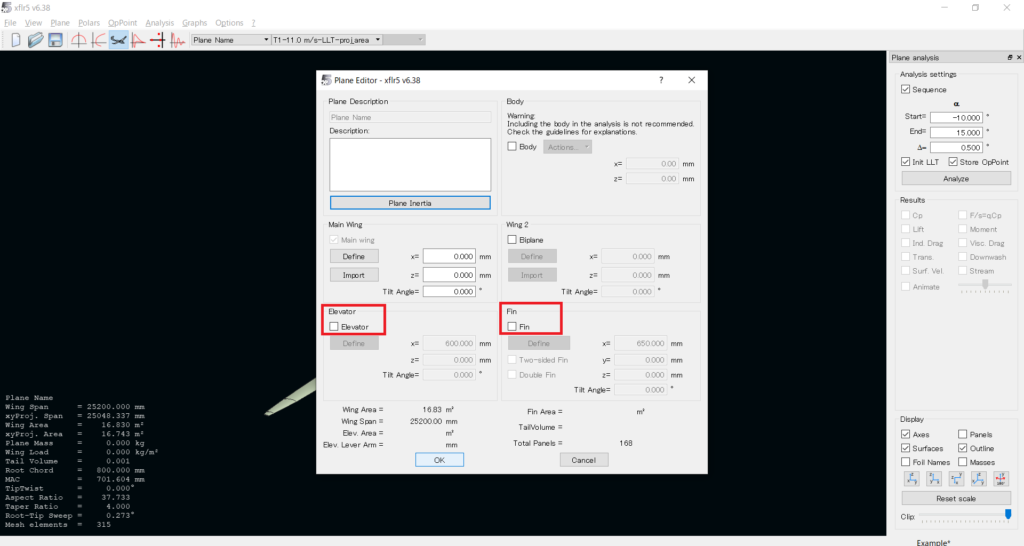
「OK」を選択
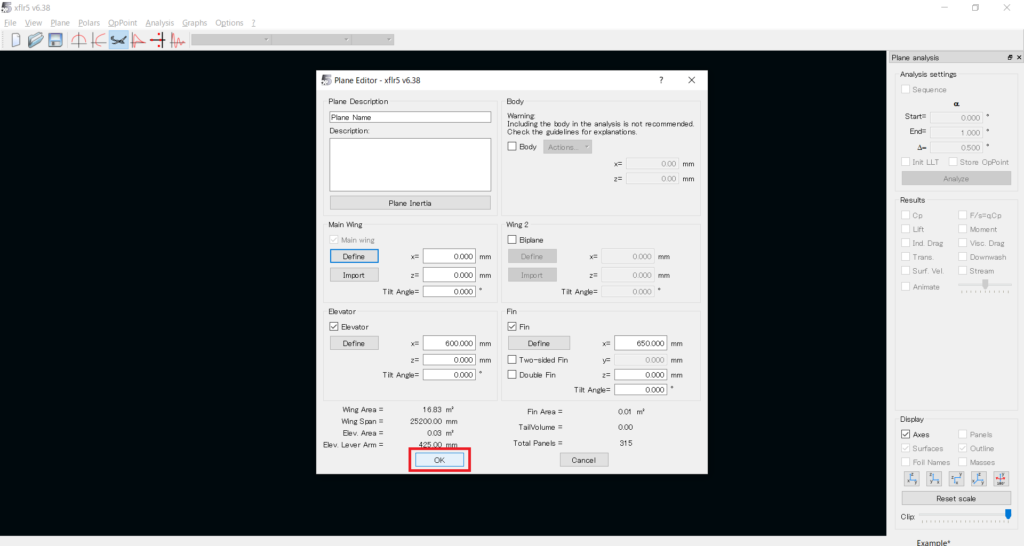
これで設計シートからXFLR5へ翼を出力することができた
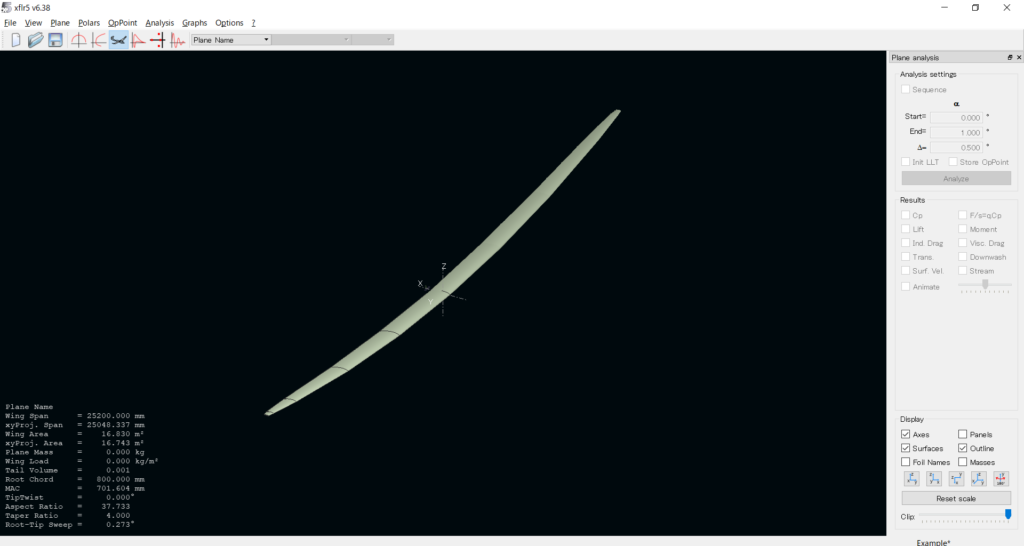
これでXFLR5で解析するための翼のデータの準備が整った
XFLR5で三次元翼型を解析する
「Analysis→Define an Analysis」を選択
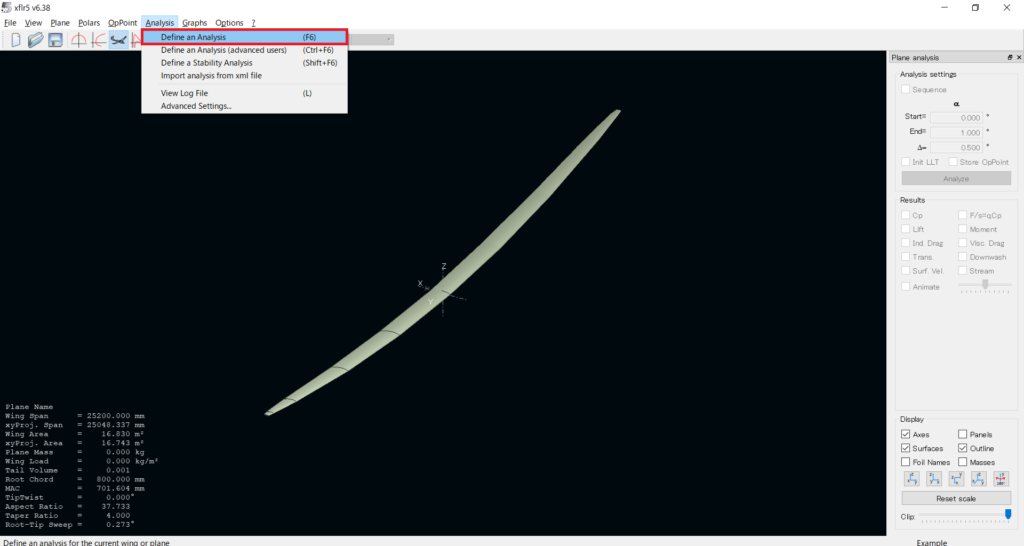
「Porlar Type」で解析のタイプと自由流の速度を入力する
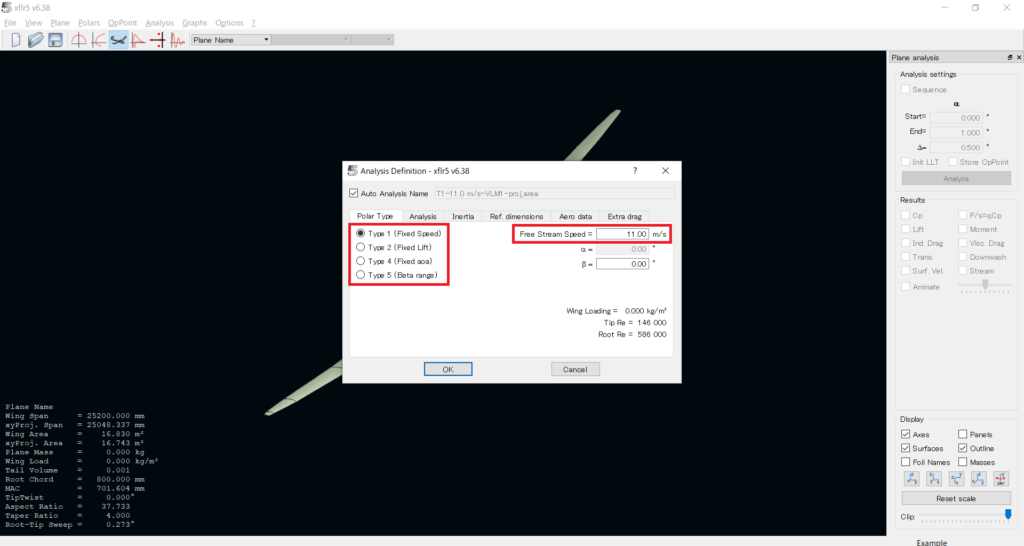
「Analysis」で解析手法を選択する
解析手法によってCmの計算方法や粘性の取り扱い,得手不得手などが異なるので記事の最初にあげた文献を参考にして決める
今回はアスペクト比の大きい翼なので,LLTを使うことにする
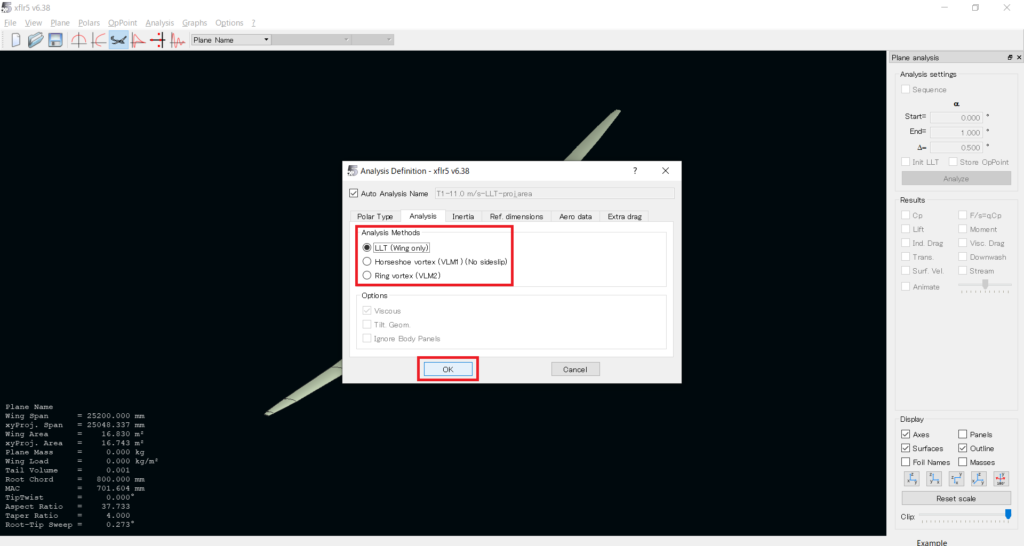
解析の設定を入力したら「Analize」をクリック
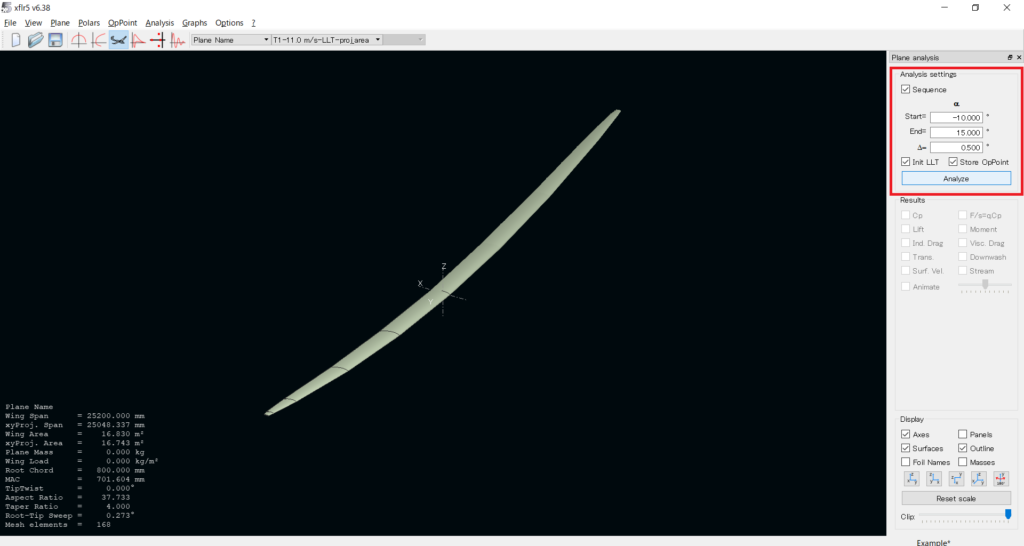
解析が終了したら「Close」を選択
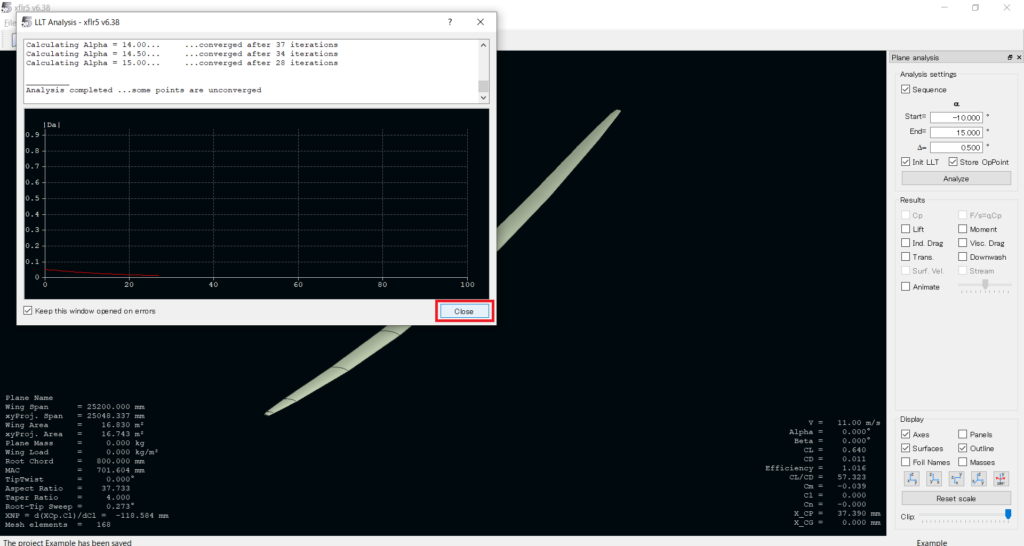
解析結果を見る
「Polar View」で解析結果を見ることができる
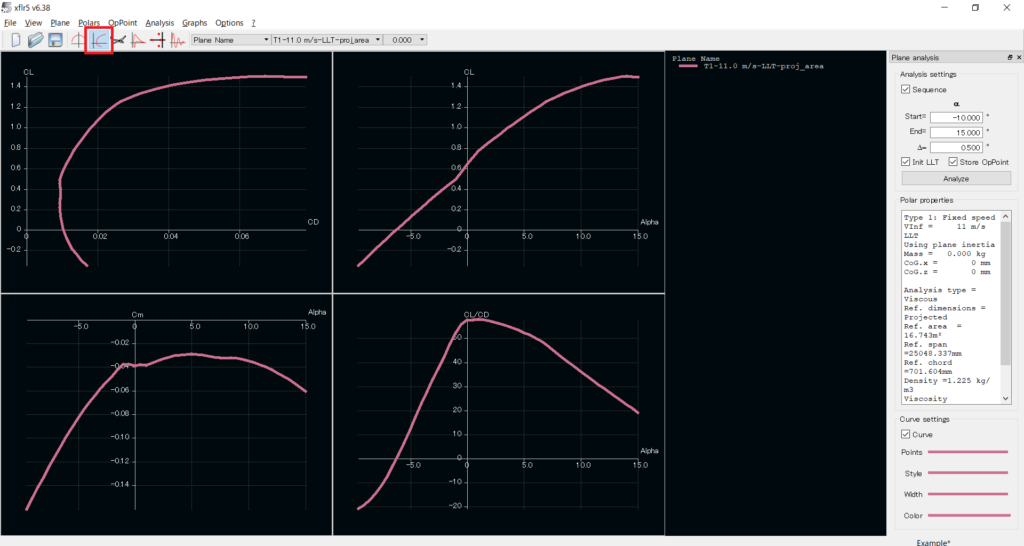
他の操作は2次元のときと変わらないので次の記事(≫XFLR5で二次元翼を解析して結果を出力する)を参考にしてほしい
翼の解析結果を出力する
最後に,「Analysis」で解析したデータを出力する
「Polars→Export all polars」を選択,保存したいフォルダーを選択すれば*.txtファイルが保存される
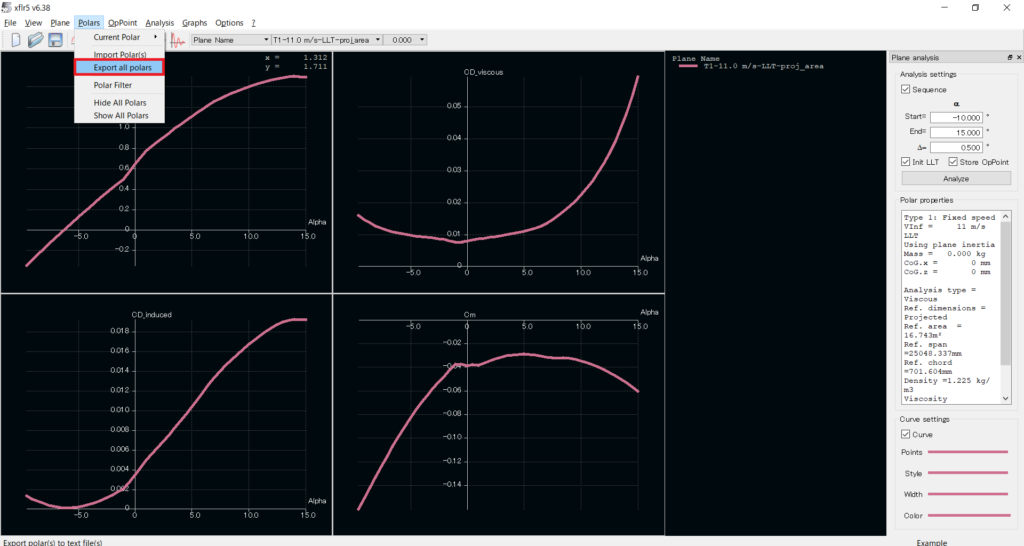
まとめ
XFLR5自体は十分に奥が深いソフトなので,先輩から教わった操作方法を鵜呑みにするだけでは満足せず,ぜひ自分の目でガイドラインを読んだりして理解を深めてほしい
↓三次元解析の出力結果から横・方向の安定微係数を計算する方法はこちら
↓まとめ記事


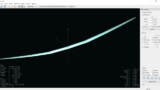




コメント